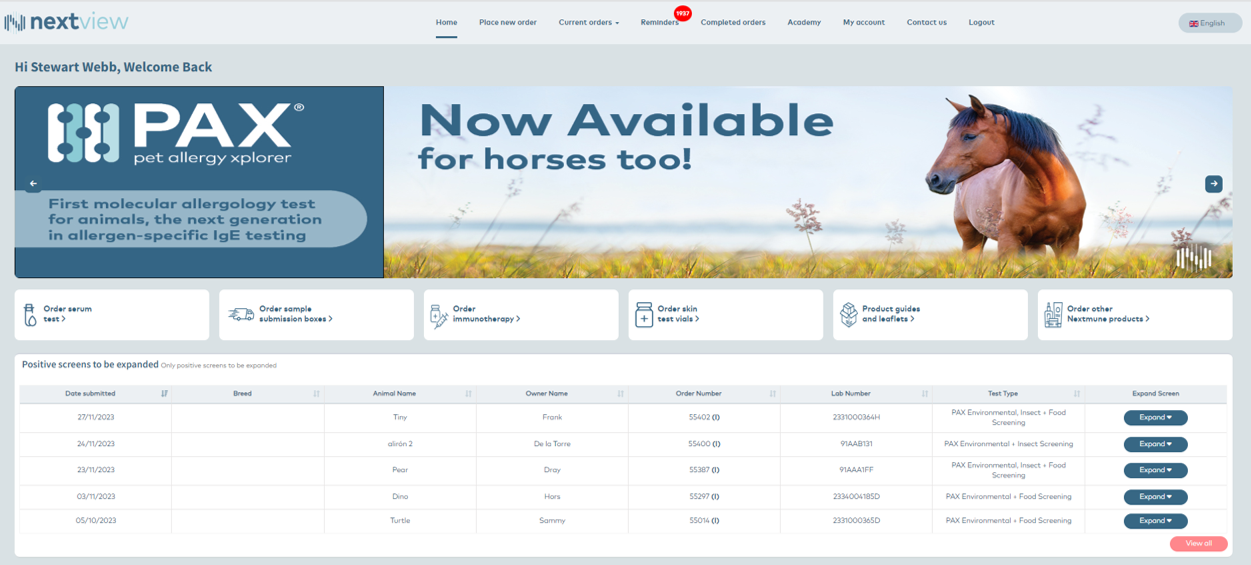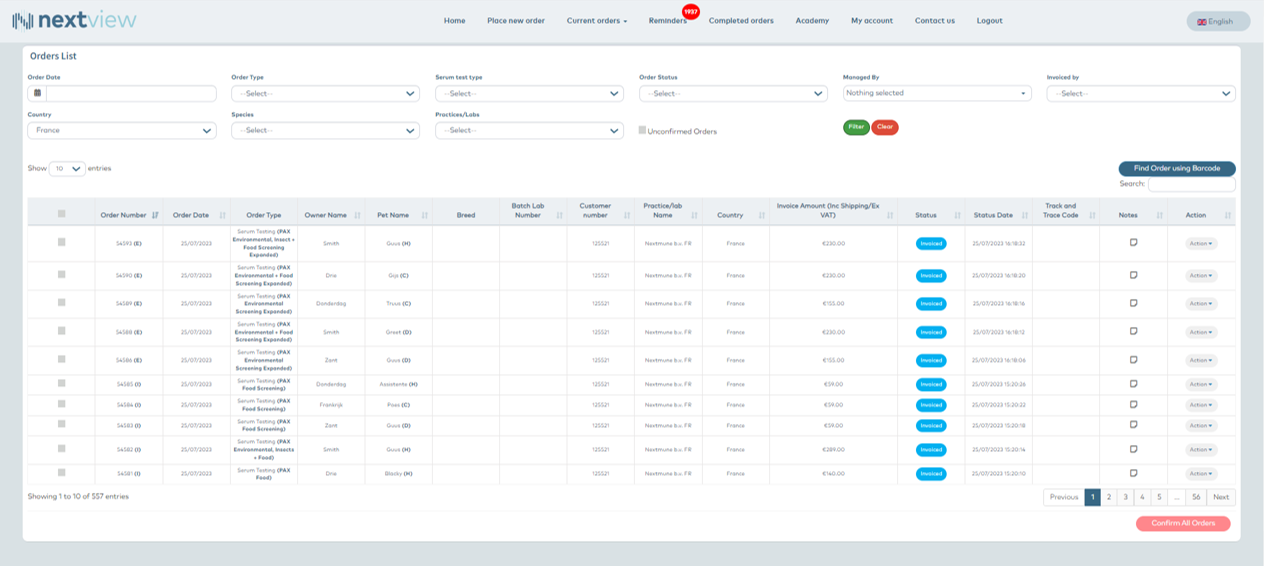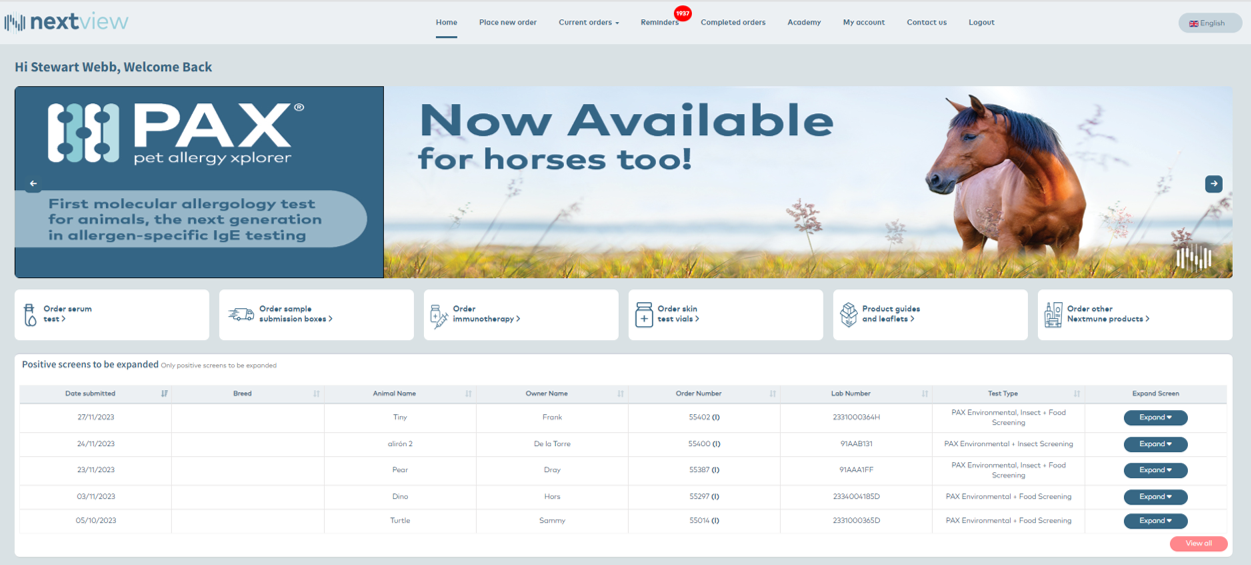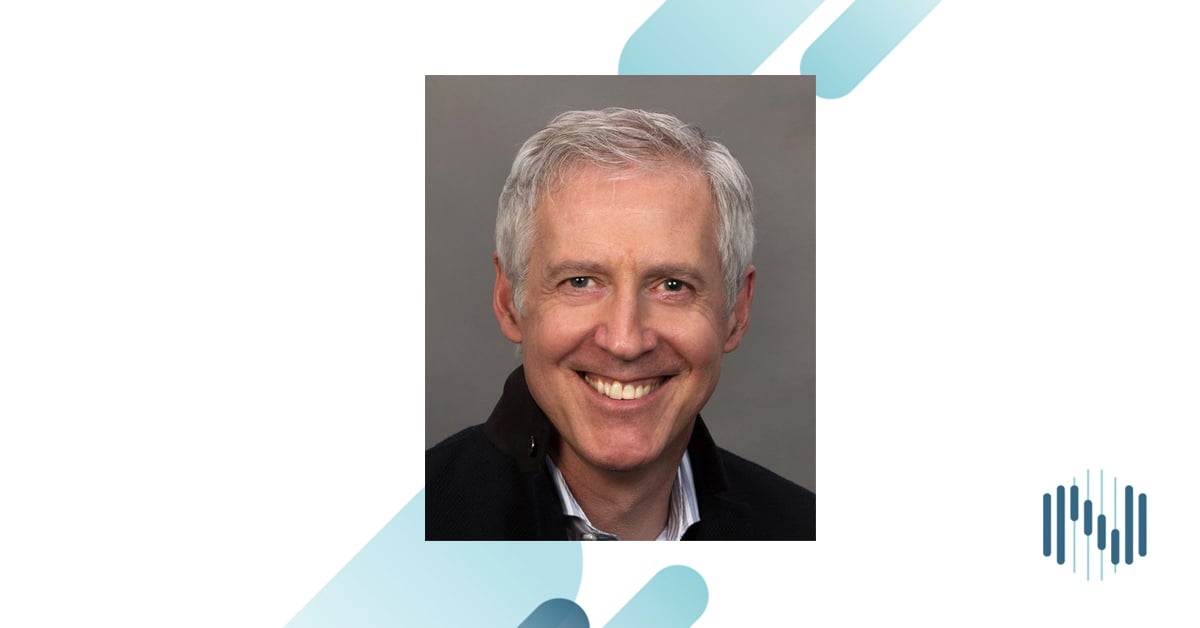Qu'est-ce que Nextview ?
Nextview est une nouvelle plateforme sur mesure créée par Nextmune pour faciliter la commande d'immunothérapie et le suivi des résultats du sérum PAX pour les cabinets vétérinaires. Nextview gère les processus de test, de commande d'immunothérapie et de facturation du début à la fin. Il met automatiquement à jour toutes les informations, ce qui permet aux vétérinaires de voir les changements en temps réel.
Nous avons récemment travaillé sur l'aspect et la convivialité du système afin de créer un flux de travail plus facile et plus fluide pour le personnel et les clients de Nextmune.
Quelles sont les fonctionnalités actuelles ?
Une fois connecté à Nextview, vous pourrez accéder à toutes vos commandes actuelles et passées de résultats PAX, d'immunothérapie et de tests cutanés. Une barre d'outils se trouve en haut du portail, ainsi que des boutons d'accès rapide sous la bannière d'information.
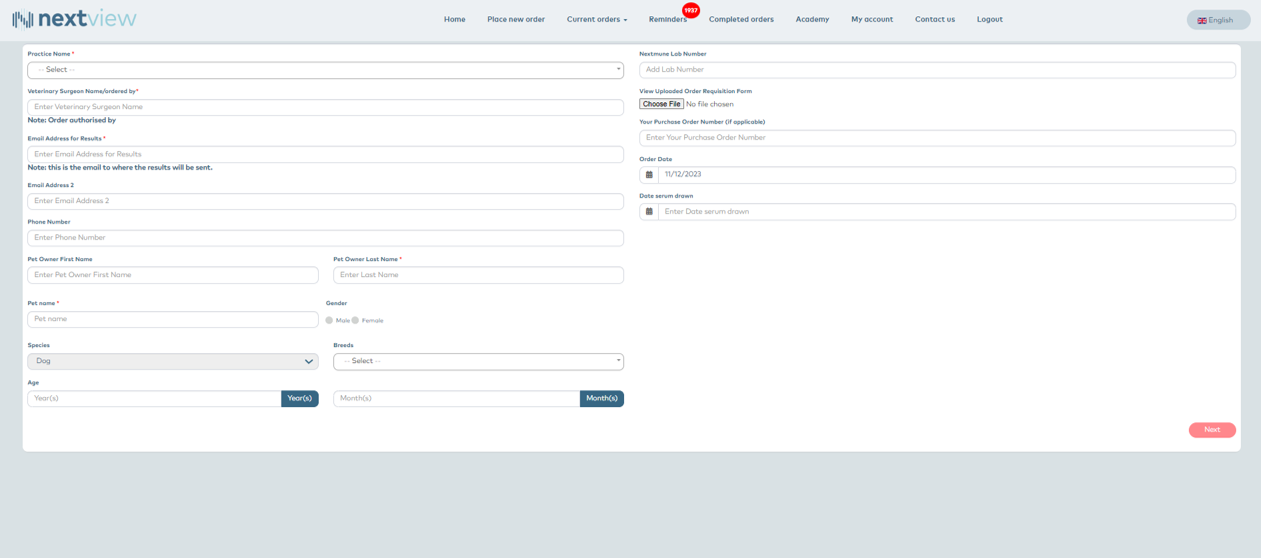
Commande et expédition
Si vous sélectionnez "passer une commande", les coordonnées de votre cabinet seront remplies automatiquement, ce qui vous permettra de vous concentrer sur les coordonnées de vos patients. Une fois la commande terminée, vous pourrez imprimer un formulaire de soumission qui sera rempli automatiquement à l'aide des informations que vous avez saisies. Ce formulaire doit être envoyé avec l'échantillon au laboratoire pour être testé. Vous pouvez ensuite demander du matériel d'expédition ou un service de messagerie en fonction de votre pays. Une fois que vous avez terminé de réserver votre échantillon, vous verrez un bouton pour commander un service de messagerie ou des boîtes d'envoi. Vous pouvez également trouver ce bouton sur la page d'accueil, parmi les boutons d'accès rapide. Une fois que vous aurez rempli vos informations, celles-ci seront envoyées à votre équipe Nextmune locale qui organisera votre courrier et vous enverra toutes les informations dont vous aurez besoin.
Suivez votre progression
Nextview vous permet également de suivre l'évolution de votre échantillon. En haut de la page, sélectionnez "commandes en cours" puis "tests de sérum". Vous y trouverez tous vos échantillons de sérum en cours. Dans la colonne "statut", vous pouvez voir si nous avons reçu l'échantillon ou si les résultats sont prêts. Une fois qu'ils sont prêts, cliquez sur "action" et vous verrez l'option de visualiser les résultats. Vous pouvez alors utiliser ces résultats pour commander votre immunothérapie. Sur le côté gauche de l'écran des résultats, vous avez la possibilité de commander les options de traitement disponibles pour votre client. Votre sélection et vos coordonnées se rempliront automatiquement, ce qui facilitera plus que jamais votre commande.
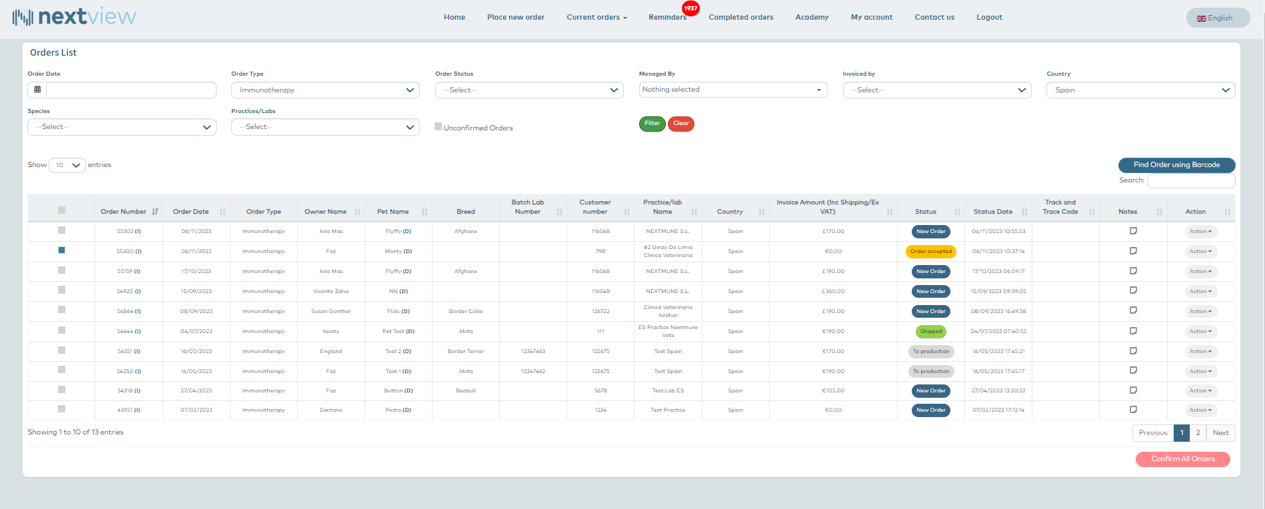
Vous pouvez suivre des étapes similaires pour passer une commande d'immunothérapie ou commander à nouveau des traitements d'immunothérapie en appuyant sur un bouton.
Séquence de commande
Si vous sélectionnez "passer une commande", puis "immunothérapie", les coordonnées de votre cabinet seront automatiquement remplies. Les seules choses que vous devez ajouter sont les coordonnées du patient et les allergènes que vous souhaitez commander.
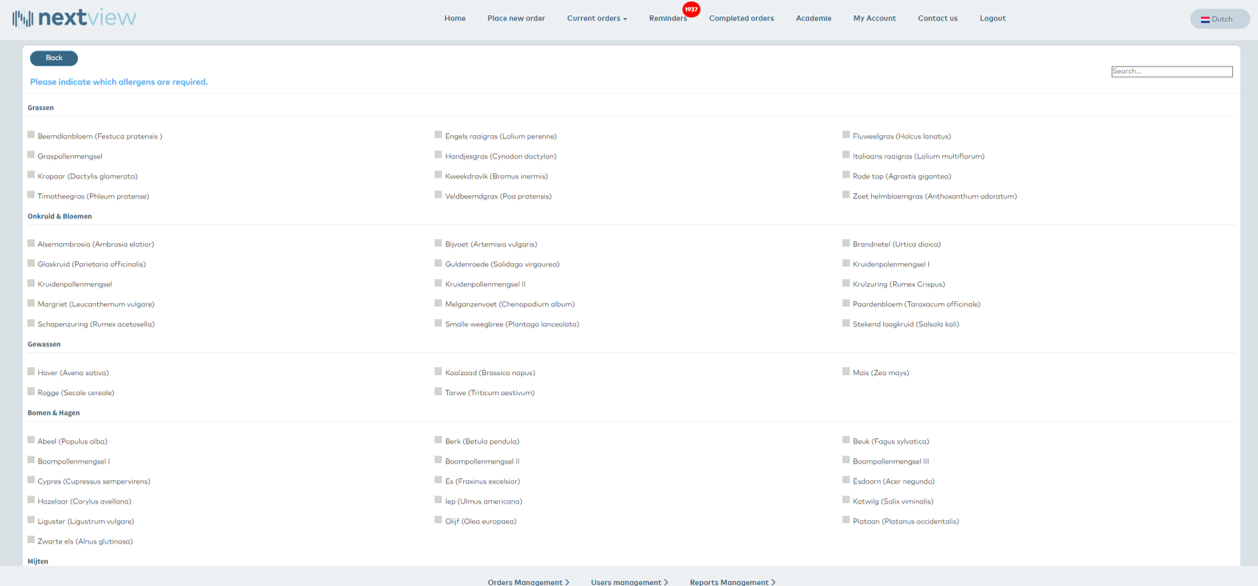
Pour commander à nouveau une immunothérapie pour un patient, vous pouvez également aller dans "commandes en cours" en haut de la page et sélectionner "immunothérapie". Vous verrez alors toutes vos commandes précédentes. Vous pouvez rechercher votre patient sur cette page en haut à droite et une fois que vous avez trouvé la commande précédente, sélectionnez "action" et "répéter la commande". Tous les détails sont alors renseignés, et vous pouvez simplement confirmer que tout est toujours correct. Une fois que vous avez soumis votre commande, elle est vérifiée par l'équipe Nextmune et envoyée en production. Au fur et à mesure que votre commande est fabriquée, son statut change, ce qui vous permet de suivre l'évolution de votre commande.
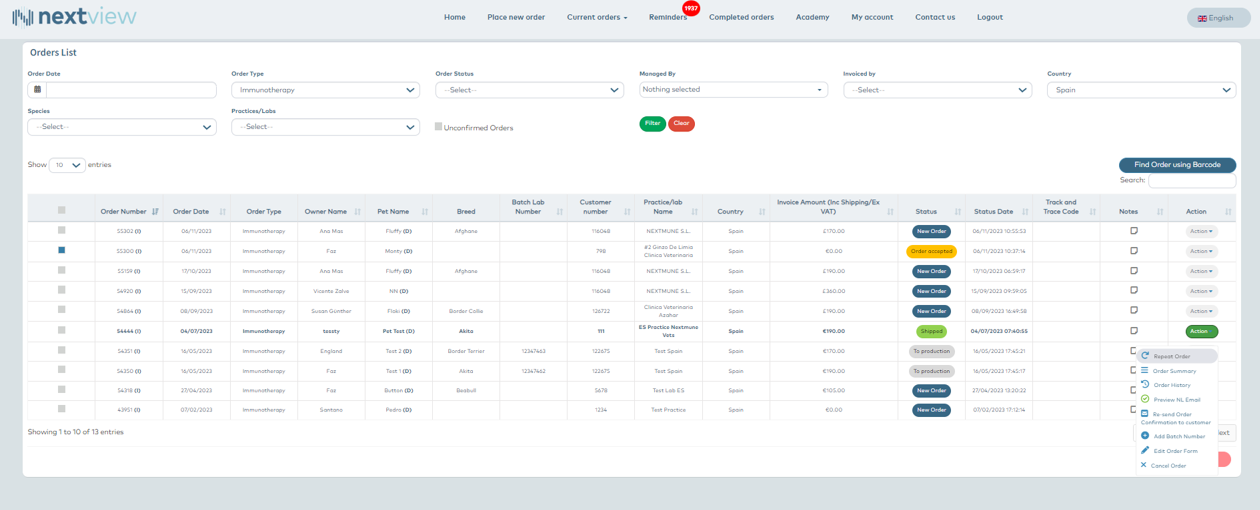
Fonctionnalités futures
Comme il s'agit d'un système sur mesure créé par Nextmune, nous continuons à ajouter de nouvelles fonctionnalités. A l'avenir, vous pourrez
- Consulter vos factures
- Réserver des déjeuners et des formations
- Organiser des rendez-vous avec votre responsable de territoire
- Voir les recommandations basées sur l'historique de vos clients pour les traitements topiques
- Voir les dernières campagnes et offres
Comment créer un compte
La création d'un compte est très simple. Il vous suffit de suivre ce lien https://www.nextmunelaboratories.com/nextvu/users/login et de cliquer sur le bouton "s'inscrire". Vos coordonnées seront envoyées à l'équipe d'assistance à la clientèle qui vous enverra par courrier électronique vos identifiants de connexion.
 France
France

 Danmark
Danmark
 Deutschland
Deutschland
 Global English
Global English
 UK
UK
 España
España
 Suomi
Suomi
 Bélgique (FR)
Bélgique (FR)
 Italia
Italia
 Nederland
Nederland
 Norge
Norge
 Sverige
Sverige